在Word文档中输入方框中打对勾的几种方法
时间:2020-07-31 07:56:41 来源:老课堂

在Word文档中输入方框中打对勾的几种方法
1、做好一个方框+对勾的图片,在需要的地方插入图片。其实这是最笨的办法;
这是一张已经做好的图片:
![]()
2、点击“插入>特殊符号”,找到“对勾”,确定。然后在文中选中对勾,点击“中文版式>带圈字符”,并选择方形圈,搞定!

图1

图2

图3

图4
3、在Word中输入大写字母“R”,选中它,更换字体为Wingdings 2,发现什么啦?简直是奇迹,网友的力量太强大了!

4、使用控件。点击菜单“视图>工具栏>控件工具箱”,调出工具箱(图6)。在控件工具箱面板,看到那个带对勾的方框了吗?对就是那个,毫不犹豫地点下去吧!点击之后,在文本编辑区域生成图如7所示复选框,右击调出菜单,修改其属性。通过属性修改面板,修改其Caption(名称)就可以了。当然,如果有更高级需要,可以修改其他参数。修改完毕后,关闭属性面板,推出编辑模式(点击空间工具箱面板最上角按钮),就可以随时给方框打勾了(点击则打上,再点便取消)。
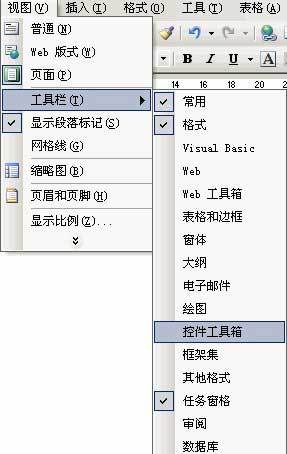
图5

图6

图7
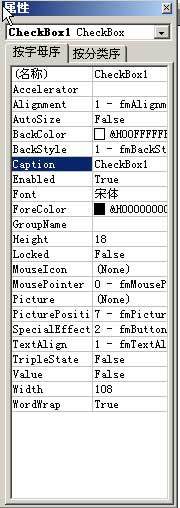
图8
老课堂部分文章转载自互联网,供读者交流和学习,若有涉及版权等问题请及时与我们联系,以便删除办理。感谢所有提供资讯的网站,欢迎各类媒体与老课堂进行共享合作。
-

word文档中怎么添加表格
word文档中怎么添加表格 word文档中怎么添加表格 1.首先打开word文档. 2.我们进入空白文档. 3.编辑好内容,如下: 4.我们要在内容和图片直接加表格该怎么加呢,接下来我们把光标添加在文案后面然后找到插入,如图: 5.时间:2020-08-16 15:49:46 办公软件
-

Word文档中的表格转换为图表的方法
Word文档中的表格转换为图表的方法 Word文档中的表格转换为图表的方法 1.在Word文档中,单击表格左上角的控点,以便将整个表格选中,并按[Ctrl]+[X]组合键(假设生成图表后,该表格不要有用),将其暂存到Office剪贴板中,如时间:2020-08-16 15:49:43 办公软件
-
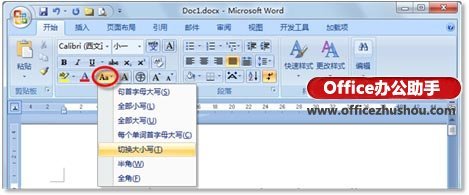
Word文档中大小写及全半角快速转换的方法
Word文档中大小写及全半角快速转换的方法 Word文档中大小写及全半角快速转换的方法 1.字母大小写转换 如果在Word 2007文档中存在英文内容,应对英文单词的大小写格式进行统一规范,此时可以在文档中选中需要修改的英文时间:2020-08-16 15:49:40 办公软件
-

Word文档中删除末尾多出的空白页的方法
Word文档中删除末尾多出的空白页的方法 Word文档中删除末尾多出的空白页的方法 (1)调节页边距法:这种方法最快捷,我常用的是拉动法,就是用MOUSE按住左键,随意调节到合适的位置.这种方法对于少数页面的文档最适合,不用时间:2020-08-16 15:49:38 办公软件
-
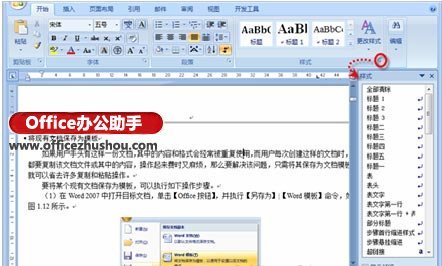
Word文档删除页眉后仍保留的横线的方法
Word文档删除页眉后仍保留的横线的方法 Word文档删除页眉后仍保留的横线的方法 方法1:在"样式"窗格中进行设置 通过清除页眉样式来删除横线,其具体操作步骤如下. (1)在"开始"选项卡的"样式"选项组中,单击[对话框启动时间:2020-08-16 15:49:37 办公软件